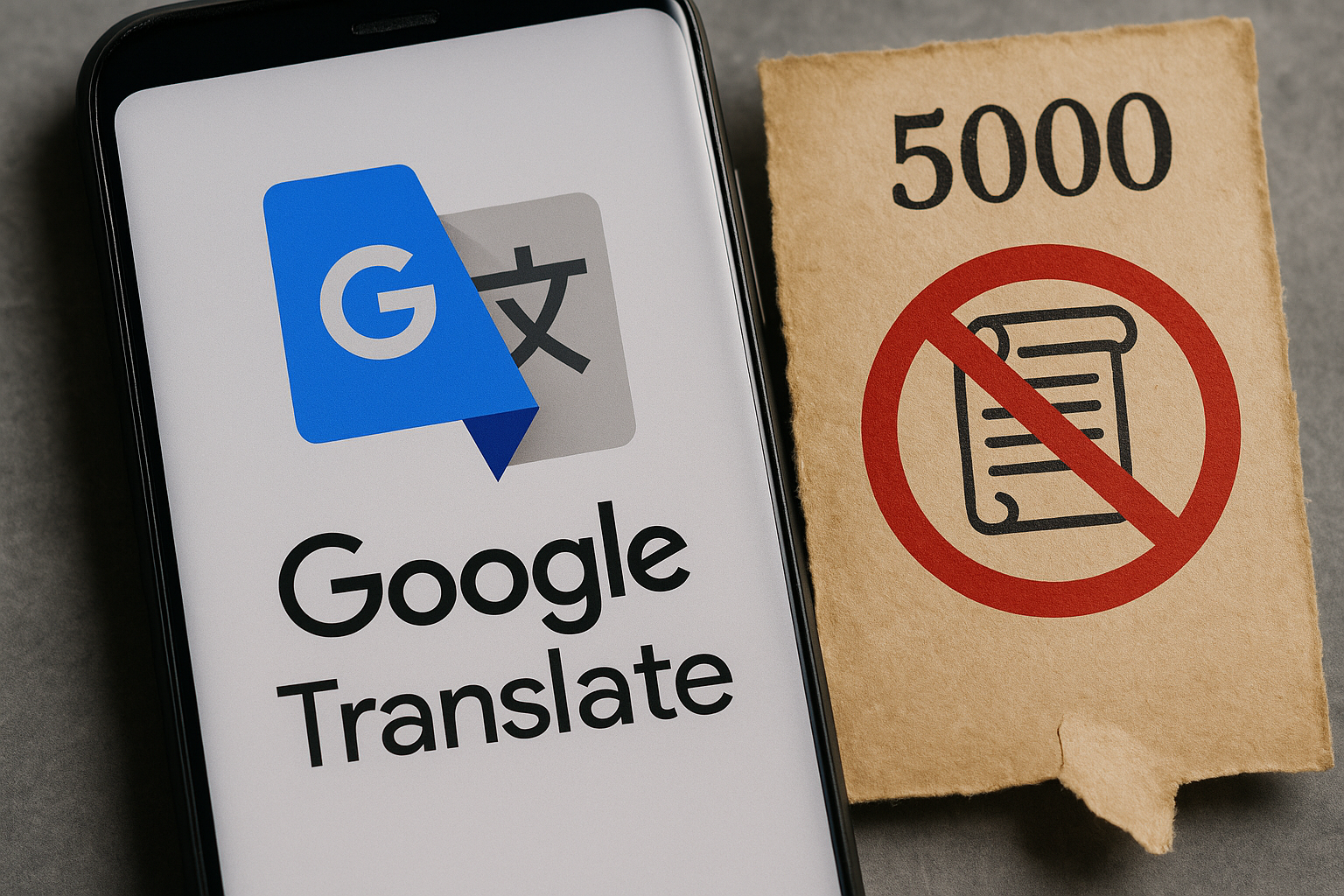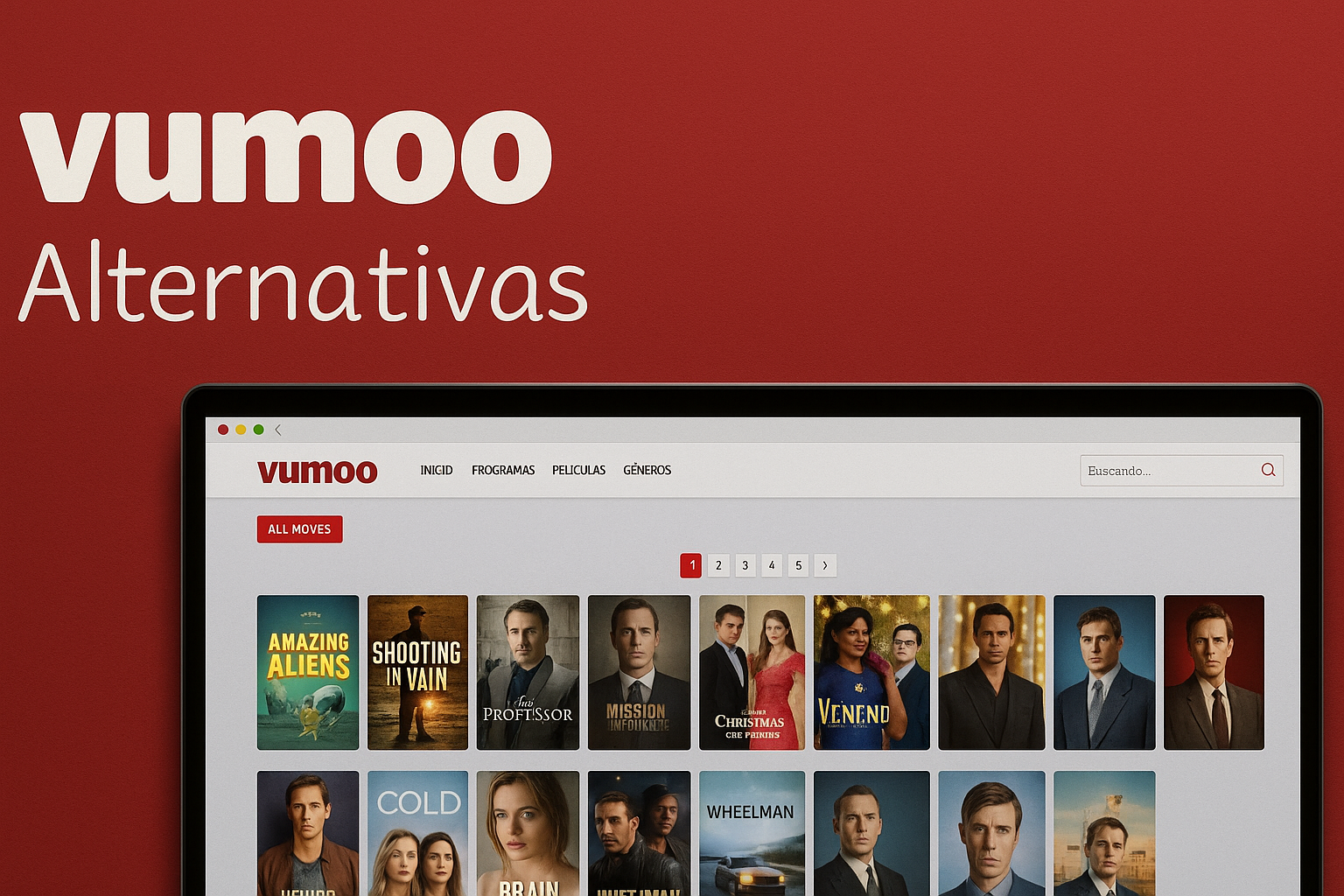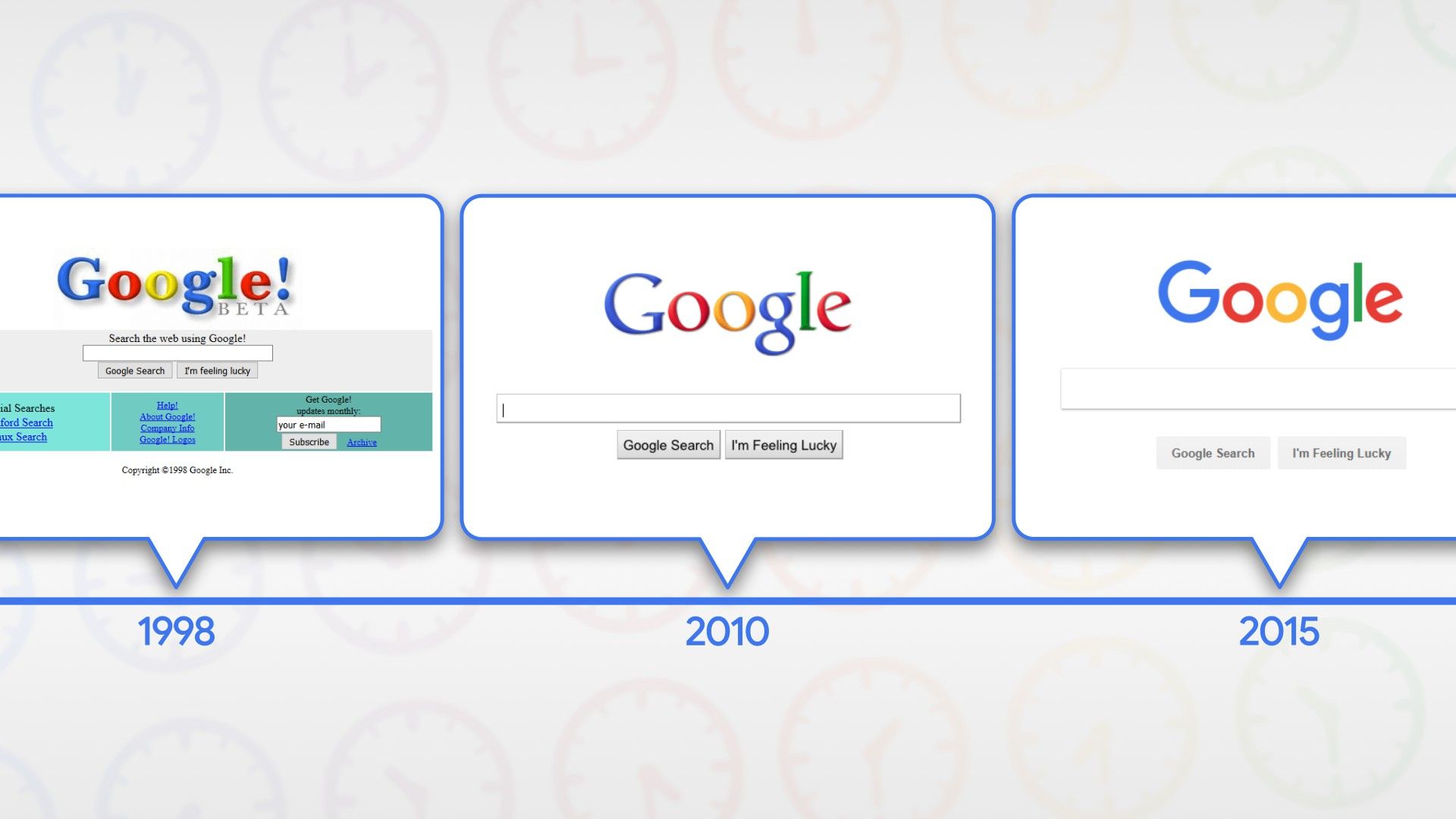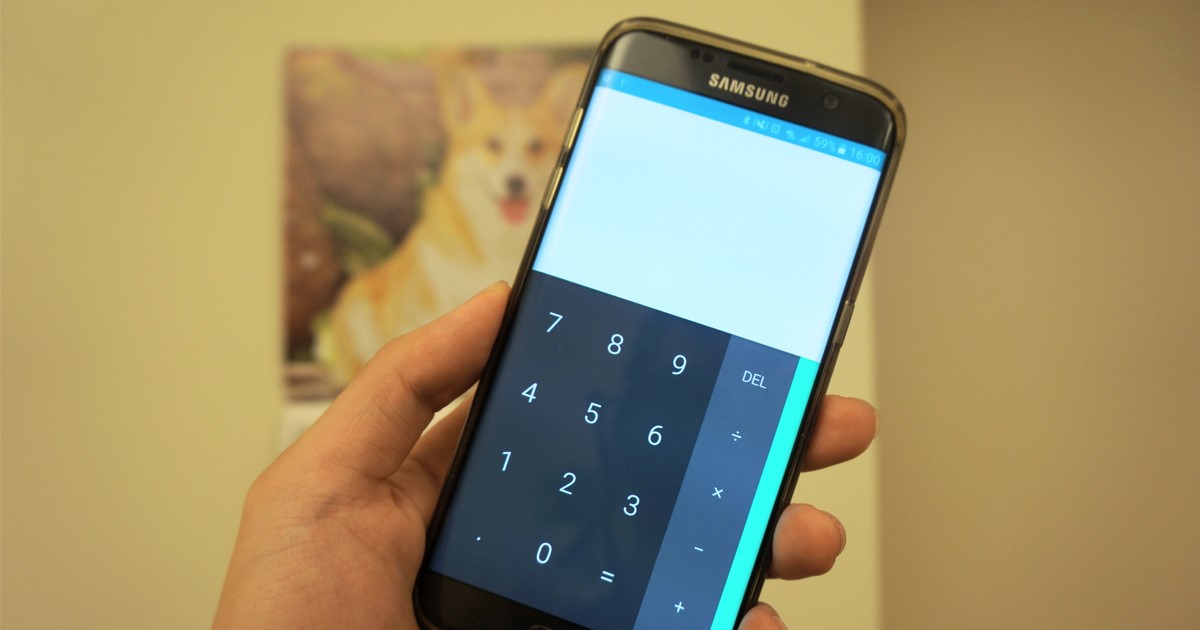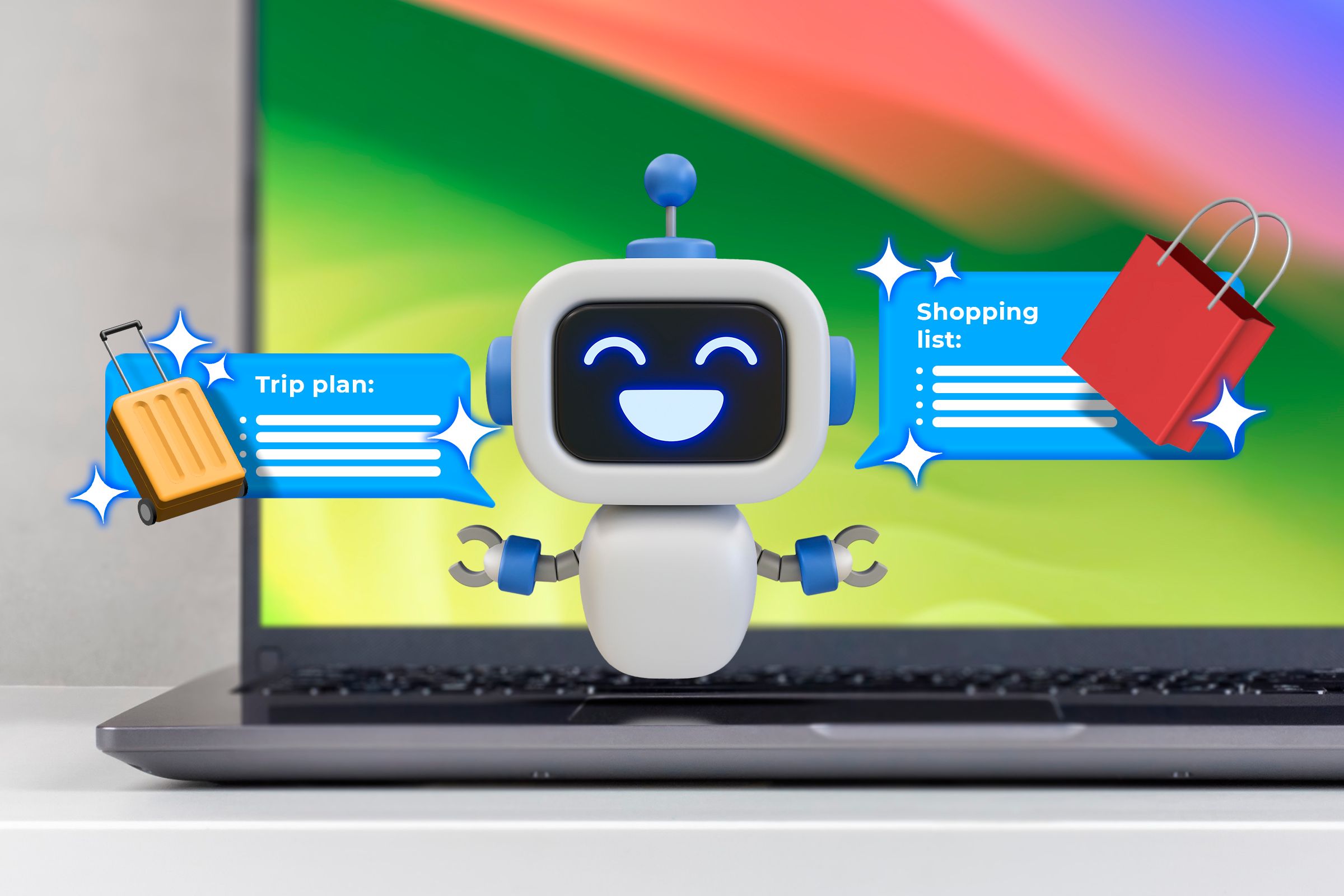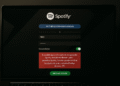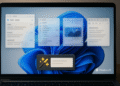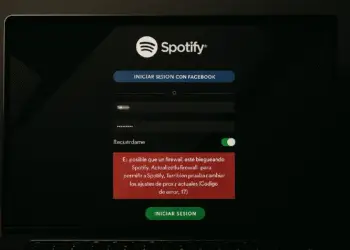كيفية مراجعة سجل الآلة الحاسبة على نظام أندرويد ⚡ 3 خطوات سريعة يجب عليك تجربتها اليوم
يأتي كل هاتف ذكي يعمل بنظام Android مزودًا بتطبيق الآلة الحاسبة! تتيح لك هذه الأداة المفيدة إجراء حسابات بسيطة أو متقدمة في ثوانٍ. تتضمن أجهزة Pixel عادةً تطبيق Google Calculator، وهو تطبيق مجاني. 📱
تقدم العلامات التجارية الأخرى مثل Samsung و Realme تطبيقات الآلة الحاسبة الخاصة بها. تميل هذه التطبيقات إلى أن تكون أكثر شمولاً وتتمتع بواجهة أكثر جاذبية. 🎨
إذا لم يكن هاتفك مزودًا بآلة حاسبة افتراضيًا، فلا تقلق: يمكنك قم بتنزيل التطبيق بسهولة من حاسبة Google من متجر Google Play. يعد هذا التطبيق مثاليًا لإجراء أنواع مختلفة من الحسابات، على الرغم من أنك قد تحتاج في بعض الأحيان إلى مساعدة للوصول إلى وظائف معينة. 🤔
كيفية التحقق من تاريخ الآلة الحاسبة على أندرويد؟
في الآونة الأخيرة، سألنا العديد من المستخدمين، "كيف يمكنني التحقق من سجل الآلة الحاسبة الخاصة بي على نظام Android؟" تعتبر هذه الميزة مهمة جدًا، على الرغم من أنها غير متوفرة في جميع تطبيقات الآلة الحاسبة. ومع ذلك، فإن تطبيق Google Calculator يتضمن هذه الميزة، كما هو الحال مع العديد من التطبيقات الشهيرة الأخرى. 📈
فيما يلي، نشارك بعض الطرق البسيطة لعرض سجل الآلة الحاسبة على نظام Android، بما في ذلك البرنامج التعليمي حول كيفية القيام بذلك على الآلات الحاسبة من Google وRealme وSamsung. 👇
1. كيفية عرض سجل الآلة الحاسبة على Android؟
إذا كان لديك جهاز Realme، فاتبع الخطوات التالية للتحقق من سجل الآلة الحاسبة لديك. إليك كيفية عرض التاريخ على هواتف Realme!
1. افتح درج التطبيقات على هاتفك الذكي الذي يعمل بنظام Android.
2. ابحث عن التطبيق وانقر عليه آلة حاسبة.
3. قم ببعض الحسابات. بمجرد الانتهاء، انقر على النقاط الثلاث في أعلى اليمين للوصول إلى سجل الآلة الحاسبة الخاصة بك. 🟣
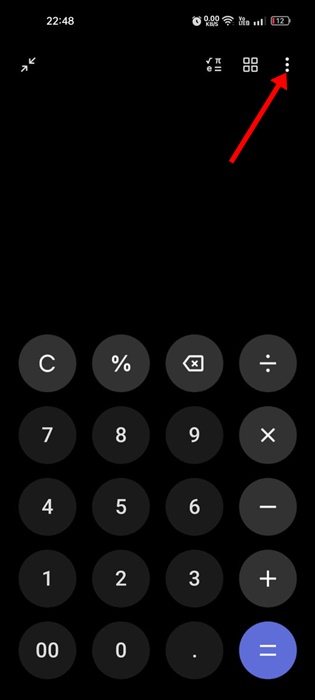
4. في القائمة التي تظهر، حدد السجلات.
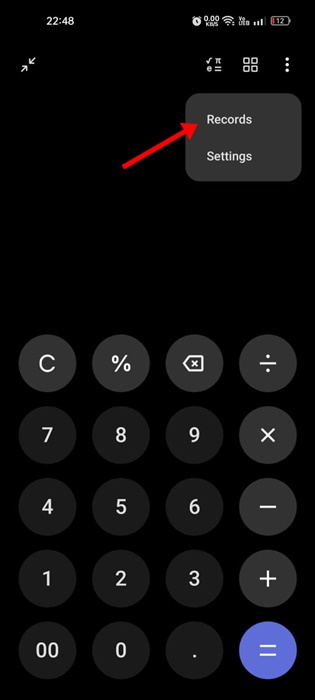
5. الآن سوف تكون قادرًا على رؤية الصورة كاملة تاريخ الآلة الحاسبة المحفوظ. 📜
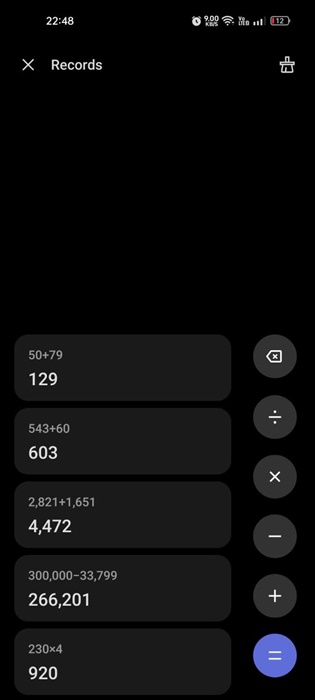
6. لمسح السجل، انقر فوق أيقونة الحذف في الزاوية اليمنى العليا. 🗑️
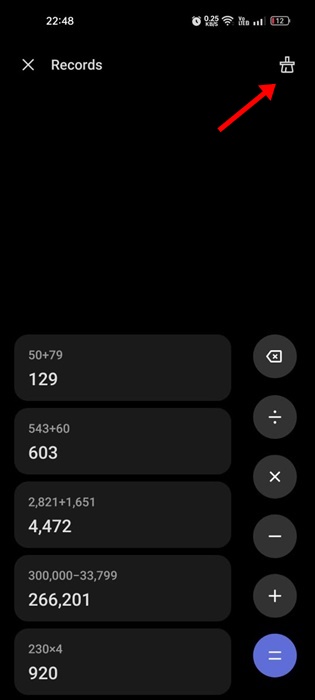
إليك كيفية عرض سجل الآلة الحاسبة على هاتف Realme الذكي. 🥳
2. كيفية التحقق من سجل الآلة الحاسبة في حاسبة جوجل؟
إذا كان هاتفك يحتوي على تطبيق Google Calculator، فاتبع الخطوات التالية لعرض سجلك. إليك كيفية التحقق من ذلك على Android!
1. افتح درج التطبيقات على جهاز Android الخاص بك.
2. عند فتحه، انقر على التطبيق آلة حاسبة.
3. استخدم تطبيق الآلة الحاسبة لإنشاء سجلك.
4. لعرض السجل، انقر فوق ثلاث نقاط في الزاوية اليمنى العليا. 📊
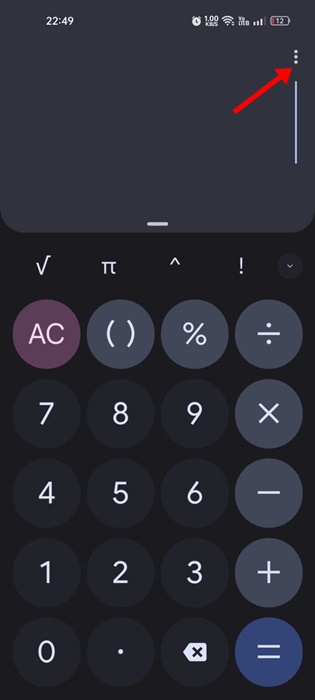
5. في القائمة التي تظهر، حدد تاريخ.
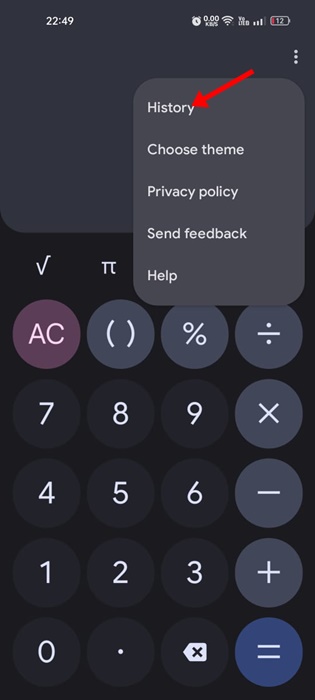
6. الآن سوف تكون قادرًا على عرض كل تاريخ الآلة الحاسبة المحفوظ. 📋
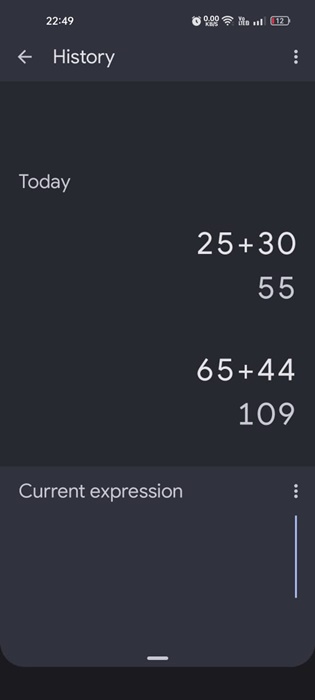
7. لمسح سجل الآلة الحاسبة على نظام Android، انقر فوق ثلاث نقاط في أعلى اليمين وحدد واضح. ❌
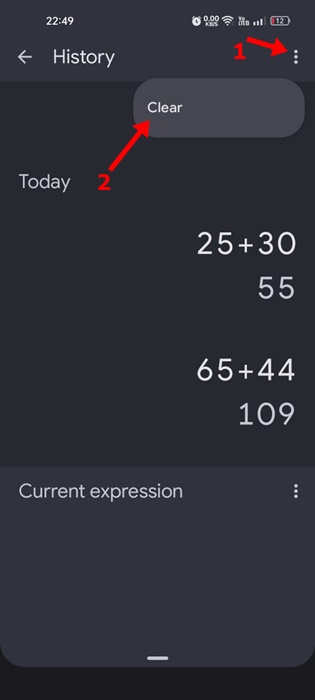
إليك كيفية التحقق من سجل الآلة الحاسبة على هاتف ذكي يعمل بنظام Android. 🥳
3. تحقق من سجل الآلة الحاسبة في حاسبة سامسونج
تسعى شركة سامسونج دائمًا إلى تضمين أكبر قدر ممكن من الميزات في هواتفها. يوفر تطبيق الآلة الحاسبة على أجهزة Galaxy ميزات أكثر من الآلة الحاسبة القياسية. 📊💡
إذا كنت تستخدم حاسبة Samsung لإجراء العمليات الحسابية الأساسية، فإليك الخطوات اللازمة لعرض سجل الحاسبة الخاصة بك.
1. افتح درج التطبيقات من هاتفك الذكي سامسونج.
2. عند فتحه، انقر على التطبيق آلة حاسبة.
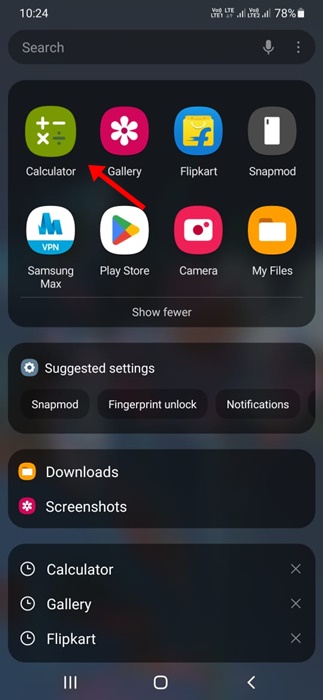
3. الآن قم بإجراء بعض الحسابات الأساسية لتوليد تاريخك.
4. للوصول إلى سجل الآلة الحاسبة، انقر فوق الزر. سِجِلّ (أيقونة الساعة). ⏰
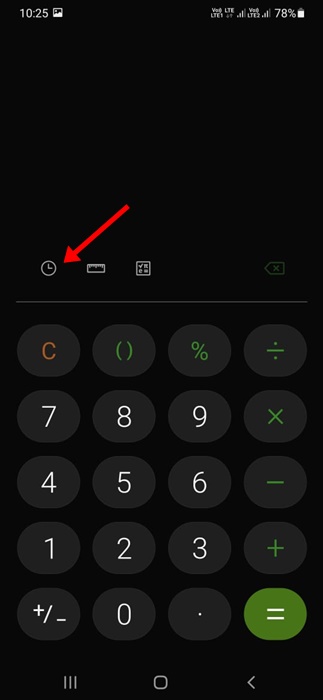
5. سوف ترى الآن جميع الحسابات السابقة. يستطيع قم بالتمرير خلال حساباتك الأخيرة. 🐾
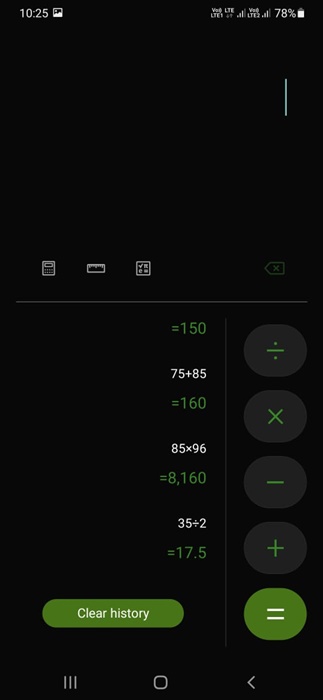
6. لمسح سجل الآلة الحاسبة، انقر فوق الزر. مسح الكلكما هو موضح أدناه. ❌
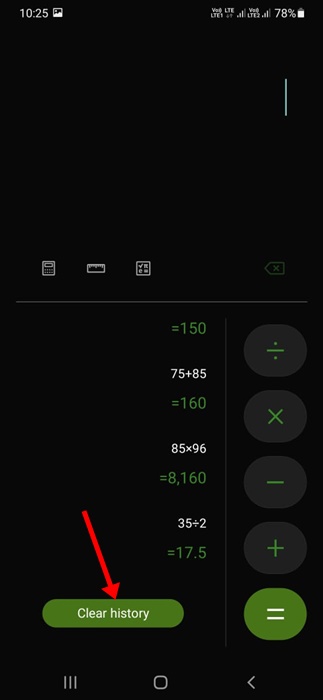
إليك كيفية التحقق من سجل الآلة الحاسبة على هواتف Samsung الذكية. 📱✨
كيفية مراجعة سجل الآلة الحاسبة الكامل على Android؟
تعرض تطبيقات الآلة الحاسبة الحديثة سجلاتك التاريخية. وهذا يعني أن الإدخالات القديمة يتم استبدالها بأخرى جديدة. 🔄
للتحقق من سجل الآلة الحاسبة الكامل على نظام Android، ستحتاج إلى استخدام تطبيق آلة حاسبة تابع لجهة خارجية، مثل موبي كالك.
يمكن للإصدار المجاني من MobiCalc تخزين ما يصل إلى 50 إدخالاً، بينما يمكن للإصدار الاحترافي تخزين ما يصل إلى 1000 سجل تاريخي. 📊
فيما يلي بعض الطرق البسيطة للتحقق من سجل الآلة الحاسبة على هاتف ذكي يعمل بنظام Android. لقد شاركنا كيفية الوصول إلى السجل على حاسبة Google وحاسبة Realme وحاسبة Samsung. أخبرنا إذا كنت بحاجة إلى مزيد من المساعدة في الوصول إلى سجل الآلة الحاسبة على نظام Android! 😃

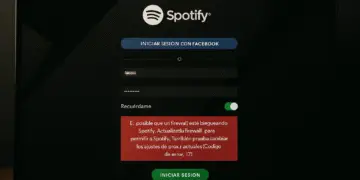

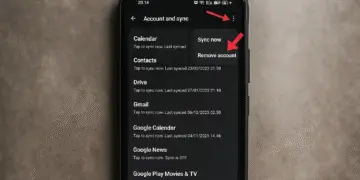
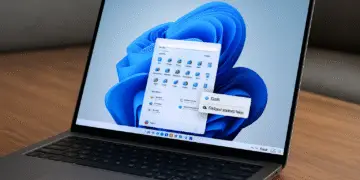

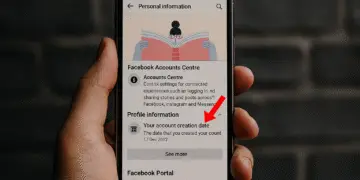



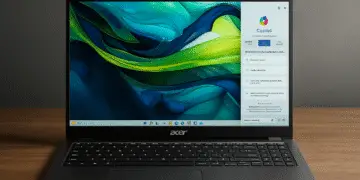










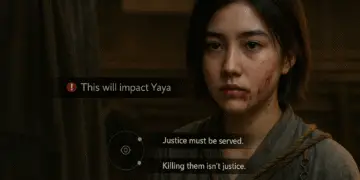

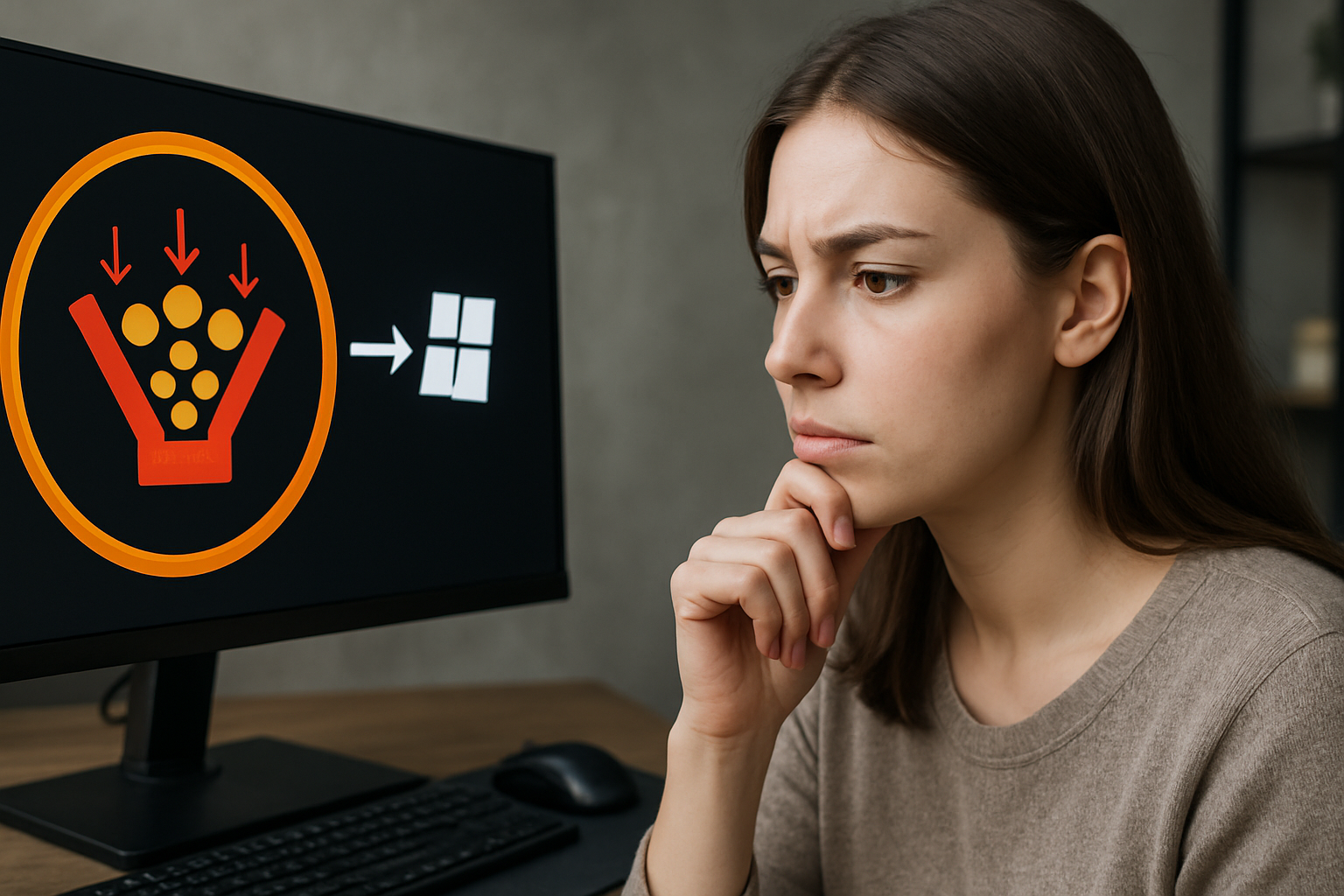










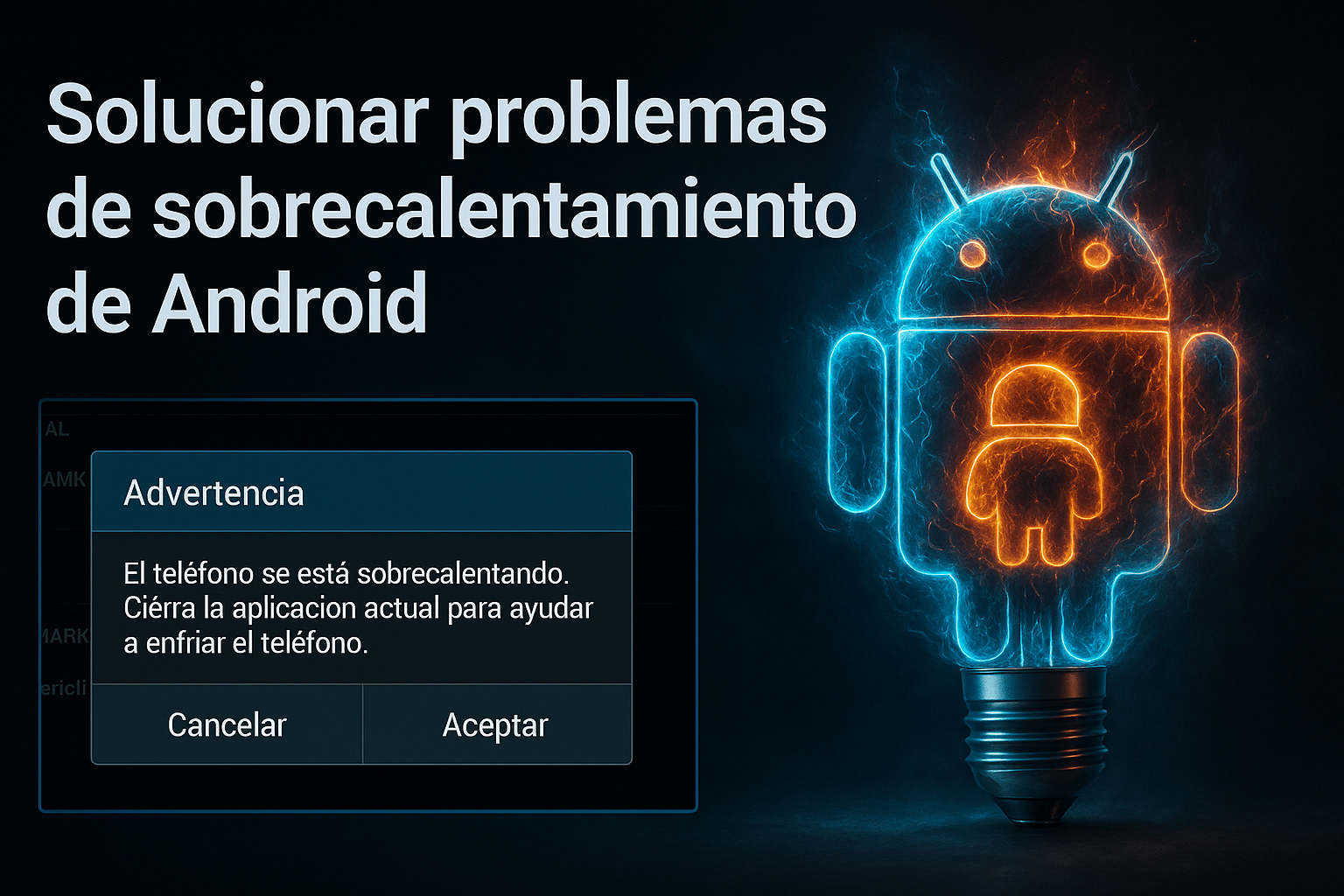

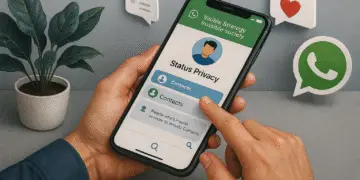







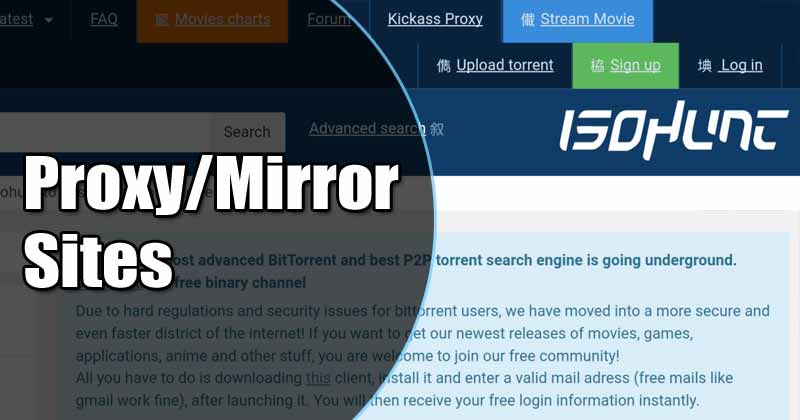
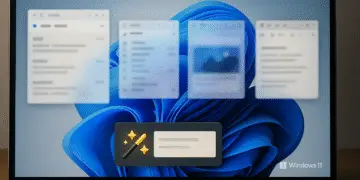


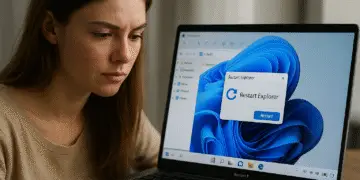













 - أقصى سيولة وسرعة.png)